आयफोनवर बनावट GPS लोकेशन करण्यासाठी 4 प्रभावी पद्धती
एप्रिल 29, 2022 • येथे दाखल केले: iOS आणि Android रन Sm करण्यासाठी सर्व उपाय • सिद्ध उपाय
सोप्या भाषेत सांगायचे तर, असे काही वेळा येतात जेव्हा तुम्हाला तुमच्या iPhone किंवा Android फोनवरील अॅप्सची फसवणूक करावी लागते की तुम्ही जिथे आहात तिथे तुम्ही नसता. हे अनेकांना अनोळखी वाटू शकते परंतु Android किंवा iOS डिव्हाइसेसवर खोटे GPS करणे कधीकधी काळाची गरज बनू शकते. युक्ती म्हणजे अॅप्सना तुमच्या स्थानाबद्दल दिशाभूल करणे.
असे करण्यामागे बरीच कारणे असू शकतात जसे की जेव्हा तुम्ही पोकेमॉन गो सारख्या लोकेशन-आधारित गेमचा आनंद घेऊ इच्छित असाल किंवा एखाद्या प्रसिद्ध ठिकाणाला भेट देण्याबद्दल तुमच्या कुटुंबाला शो ऑफ करा. अवघड आहे कारण कोणताही सरळ किंवा अंगभूत पर्याय नाही. तथापि, आम्ही तुम्हाला त्यामध्ये मदत करणार आहोत. हा लेख काळजीपूर्वक वाचा आणि जाणून घ्या की तुम्ही iPad/iPhone वर GPS बनावट कसे बनवू शकता.
बनावट iOS GPS? कोणतीही जोखीम?
हे सुरू करण्यापूर्वी, हे लक्षात घेण्यासारखे आहे की आयफोनवर स्पूफिंग लोकेशन मजा करण्यापेक्षा कमी नसले तरी त्यात काही धोके आहेत. या विभागात, तुम्ही iOS 15 किंवा इतर कोणत्याही iOS मधील लोकेशन फेकरचा विचार करता तेव्हा तुमच्या मार्गावर येऊ शकतील अशा काही जोखमींबद्दल आम्ही तुम्हाला जागरूक करू.
- तुमची मजा खराब करू शकणारी एक शक्यता म्हणजे iPhone वर GPS बनवण्यासाठी डिझाइन केलेले अॅप्स तुमच्या डिव्हाइसमधील मूळ अॅपच्या सेटिंग्जमध्ये गोंधळ करू शकतात.
- दुसरे म्हणजे, वेबवर, भूगर्भीय स्थानाच्या आधारे तुमच्या सुरक्षिततेसाठी विविध हानीकारक वेबसाइट ब्लॉक केल्या आहेत. त्यामुळे तुम्ही तुमचे वर्तमान स्थान खोटे केल्यास, या वेबसाइट्स किंवा अॅप्सना तुमच्या ब्राउझर किंवा डिव्हाइसमध्ये प्रवेश मिळू शकतो, जे तुमच्यासाठी धोकादायक आहे.
- तसेच, तुम्ही बनावट GPS अॅप डिलीट केले तरीही तुम्हाला काही परिणामांना सामोरे जावे लागेल, जसे की मूळ GPS मध्ये खराबी.
- याहूनही अधिक, कायदेशीर परिणाम देखील तुमच्या मार्गावर येऊ शकतात आणि तुम्हाला ते GPS बनावटीसाठी हाताळावे लागू शकतात.
उपाय १: लोकेशन सिम्युलेटरसह बनावट iOS GPS स्थान
तुम्हाला तुमच्या आयफोनवर स्पूफ स्पूफ लोकेशन करायचे असल्यास आणि दोन डेस्टिनेशनमध्येचा मार्ग देखील दाखवायचा असेल, तर तुम्हाला मदत करू शकणारा सर्वोत्तम उपाय म्हणजे Dr.Fone – व्हर्च्युअल लोकेशन (iOS/Android) . याच्या मदतीने तुम्ही iOS वर केवळ बनावट लोकेशनच बनवू शकत नाही तर दोन आणि एकाधिक स्पॉट्समधील हालचालींचे अनुकरण करू शकता. कसे ते आम्ही तुम्हाला दाखवणार आहोत. चरणांसाठी खाली पहा. हलवण्यापूर्वी, iOS आणि Android दोन्हीसाठी हे स्थान स्पूफर डाउनलोड करण्याचे सुनिश्चित करा आणि ते PC वर स्थापित करा.
Dr.Fone - व्हर्च्युअल लोकेशनसह iOS आणि Android दोन्ही उपकरणांवर GPS लोकेशन खोटे कसे करावे याबद्दल चरण-दर-चरण मार्गदर्शक
पायरी 1: तुमच्या PC वर iOS GPS स्पूफ टूल लाँच करा आणि जेव्हा तुम्ही मुख्य इंटरफेस प्रविष्ट करता तेव्हा “व्हर्च्युअल लोकेशन” टॅबवर जा.

पायरी 2: आता, तुमचे आयफोन किंवा अँड्रॉइड फोन कॉम्प्युटरशी कनेक्ट करा आणि स्क्रीनवरील “गेट स्टार्ट” पर्यायावर क्लिक करा.
पायरी 3: खालील विंडोमध्ये, वास्तविक स्थान सहजपणे शोधले जाऊ शकते. तुम्हाला ते सापडत नसेल तर, “केंद्र चालू” चिन्हावर क्लिक करा (खालच्या उजव्या बाजूला आढळले) आणि अचूक स्थान दर्शविले जाईल.

पायरी 4: स्क्रीनच्या वरच्या उजव्या बाजूला दिलेल्या तीन मोडमधून "टेलिपोर्ट मोड" सक्रिय करण्यासाठी तिसरा निवडा, "टेलिपोर्ट मोड" सक्रिय करण्यासाठी तिसरा निवडा. त्यानंतर, फील्डमध्ये स्थानाचे नाव टाइप करा आणि "जा" वर टॅप करा.

पायरी 5: जेव्हा सिस्टम योग्यरित्या स्थान प्राप्त करेल, तेव्हा ते स्क्रीनवर एक लहान पॉप-अप बॉक्स आणेल. हे आपल्याला प्रविष्ट केलेल्या ठिकाणाचे अंतर सांगू शकते. कृपया "येथे हलवा" बटणावर क्लिक करा.

पायरी 6: अभिनंदन! तुम्ही iOS डिव्हाइसमध्ये यशस्वीपणे बनावट GPS बनवले आहे. तुमचा iPhone आता लोकेशन-आधारित अॅप्समध्ये बनावट लोकेशन दाखवेल.

दोन ठिकाणांदरम्यानच्या मार्गाच्या हालचालीचे अनुकरण करा
पायरी 1 : जेव्हा तुम्ही टूल लाँच करता आणि प्रक्रिया सुरू करता, तेव्हा तुम्हाला “वन-स्टॉप मार्ग” निवडण्यासाठी वरच्या उजव्या बाजूला पहिले चिन्ह दाबावे लागेल.
पायरी 2: नकाशावर तुम्हाला जिथे हलवायचे आहे ते ठिकाण निवडा. तुम्हाला अंतराची माहिती देणारा एक पॉप-अप बॉक्स दिसेल.
पायरी 3: तुम्हाला चालण्यासाठी वापरायचा असलेला वेग निवडा, जसे सायकल चालवण्याचा वेग. पॉप-अप वरून “Have Here” वर क्लिक करा.

चरण 4: पुन्हा, एक पॉप-अप येईल जिथे तुम्हाला एक नंबर प्रविष्ट करावा लागेल. ही संख्या दर्शवेल की तुम्ही दोन ठिकाणांदरम्यान किती वेळा प्रवास करत आहात. एकदा तुम्ही हे पूर्ण केल्यावर, “मार्च” बटणावर क्लिक करा.

पायरी 5: आयफोनवर GPS स्पूफिंग आणि हालचालींचे सिम्युलेशन आता सुरू होईल. तुम्ही हालचालीचा मागोवा घेऊ शकता आणि स्थिती पूर्वी निवडलेल्या वेगाने फिरताना दिसेल.

उपाय २: अॅपसह आयफोन किंवा अँड्रॉइड लोकेशन स्पूफ करा
जेलब्रेकिंग ही एक सोपी पद्धत असू शकते परंतु बरेच लोक ते टाळतात. त्यामुळे, तुरूंगातून सुटका न करता आयफोन किंवा अँड्रॉइड जीपीएस स्पूफ करू इच्छित असल्यास, ही पद्धत निवडणे एक चांगली कल्पना असेल. तुम्ही ते कसे करू शकता ते येथे आहे. नॉर्ड व्हीपीएन अॅप वापरून, तुम्ही सोशल मीडियावर लोकेशन खोटे कराल ज्यामुळे तुम्ही सुट्टीवर असल्याचे इतरांना दाखवाल.
- प्रथम स्थानावर आपल्या iPhone वर अॅप डाउनलोड करा.
- त्यानंतर लगेच स्थापित करा आणि लाँच करा.
- एकदा तुम्ही लॉन्च केल्यानंतर, तुम्हाला स्क्रीनच्या तळाशी असलेल्या "चालू" बटणावर टॅप करणे आवश्यक आहे.
- तुम्ही आता स्थान समायोजित करू शकता आणि ते बनावट करू शकता.
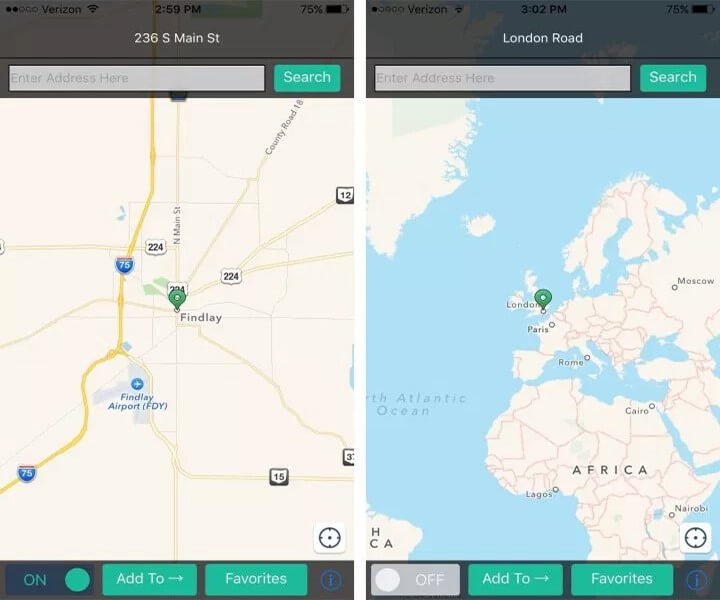
उपाय 3: संगणक प्रोग्राम वापरून बनावट iOS किंवा Android GPS
तुम्हाला उद्देश पूर्ण करण्यासाठी तुमच्या फोनवर एखादे अतिरिक्त अॅप डाउनलोड करण्यास सोयीस्कर वाटत नसल्यास, iPad/iPhone वर बनावट GPS बनवण्यासाठी तुमची पुढील पद्धत Xcode नावाचा संगणक प्रोग्राम आहे. येथे, आम्ही तुम्हाला यासह बनावट कार्य कसे पूर्ण करू शकता ते आणत आहोत.
पायरी 1: प्रोग्राम स्थापित करा आणि एक डमी अॅप सेट करा
- तुमच्या Mac वरील App Store वर जाण्यास सुरुवात करा. Xcode ऍप्लिकेशन शोधा आणि तुमच्या PC वर इंस्टॉलेशन सुरू करा.
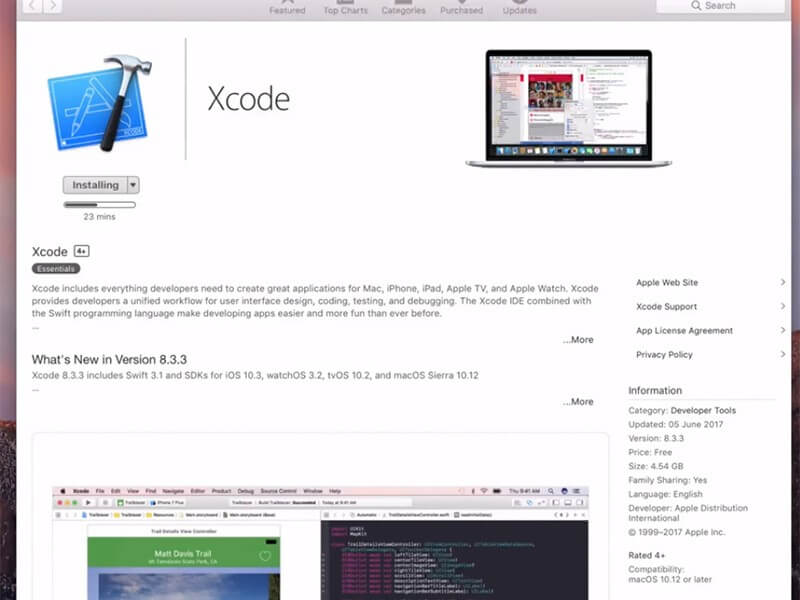
- अॅप इन्स्टॉल झाल्यानंतर, तुम्हाला ते लॉन्च करावे लागेल. तुम्हाला तुमच्या स्क्रीनवर Xcode विंडो दिसेल. त्यानंतर, "सिंगल व्ह्यू अॅप्लिकेशन" वर क्लिक करून नवीन प्रोजेक्ट सेट करा. एकदा पूर्ण झाल्यावर, "पुढील" वर क्लिक करा.
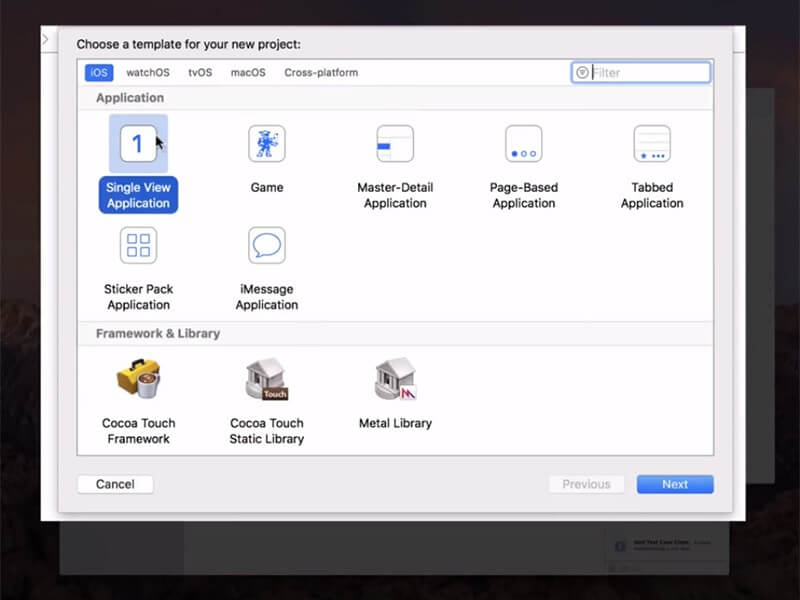
- तुम्ही आता तुमच्या प्रोजेक्टसाठी नाव देऊ शकता आणि “Next” वर क्लिक करू शकता.
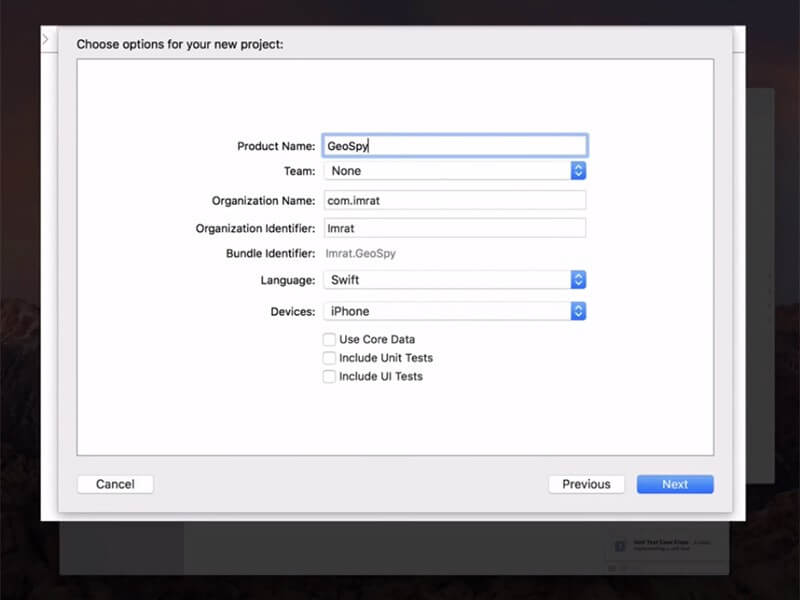
पायरी 2: Xcode वर GIT सेट करण्यासाठी पुढे जा
- तुम्हाला आता पुढच्या स्क्रीनवर एक पॉप-अप दिसेल ज्यामध्ये "कृपया तुम्ही कोण आहात ते मला सांगा" असे विचारले जाईल. तसेच, स्क्रीनवर काही GIT कमांड्स असतील ज्या लागू करणे आवश्यक आहे. आता, तुमच्या Mac वर टर्मिनल लाँच करा आणि खाली दिलेल्या कमांडसह जा.
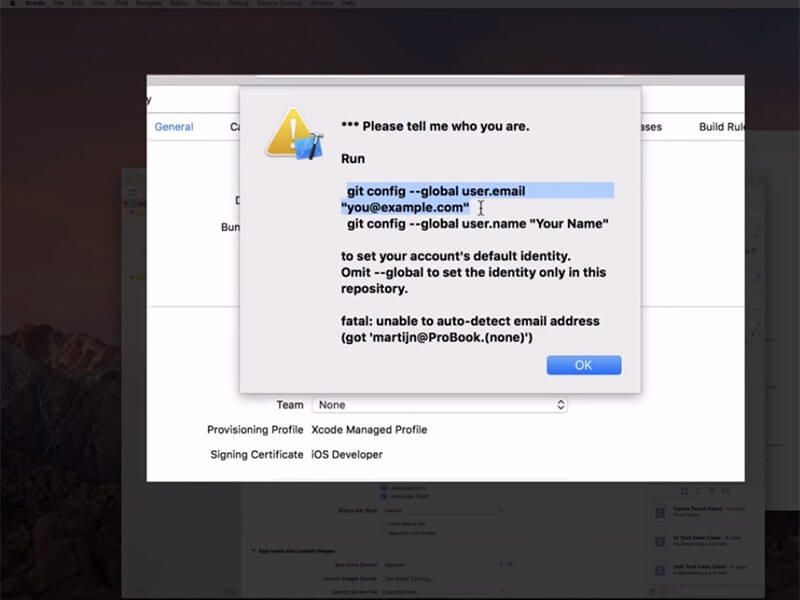
- Git कॉन्फिगरेशन --global user.email "you@example.com"
- git config --global user. नाव "तुमचे नाव"
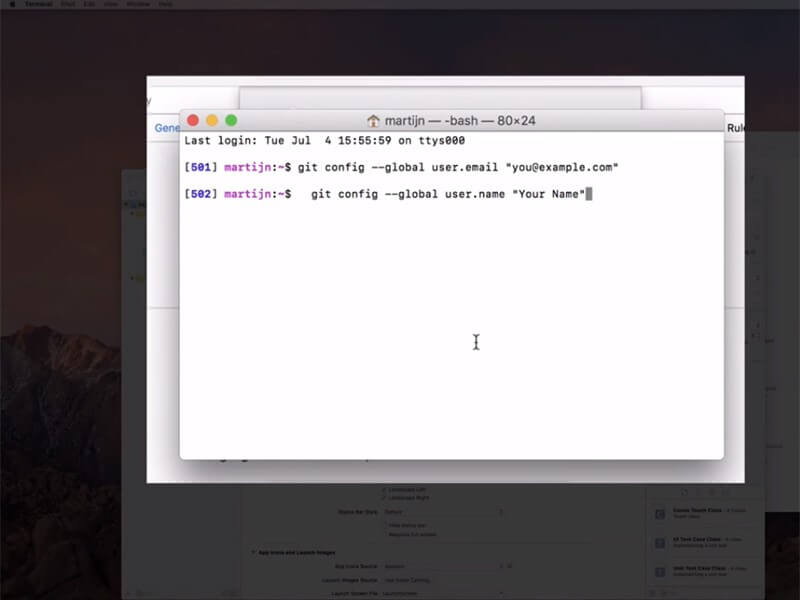
टीप: तुमच्या माहितीसह “you@example.com” आणि “तुमचे नाव” वर बदल करा.
- आता, डेव्हलपमेंट टीम सेट अप केल्याचे सुनिश्चित करा आणि नंतर तुमच्या iPhone आणि Mac दरम्यान कनेक्शन स्थापित करा.
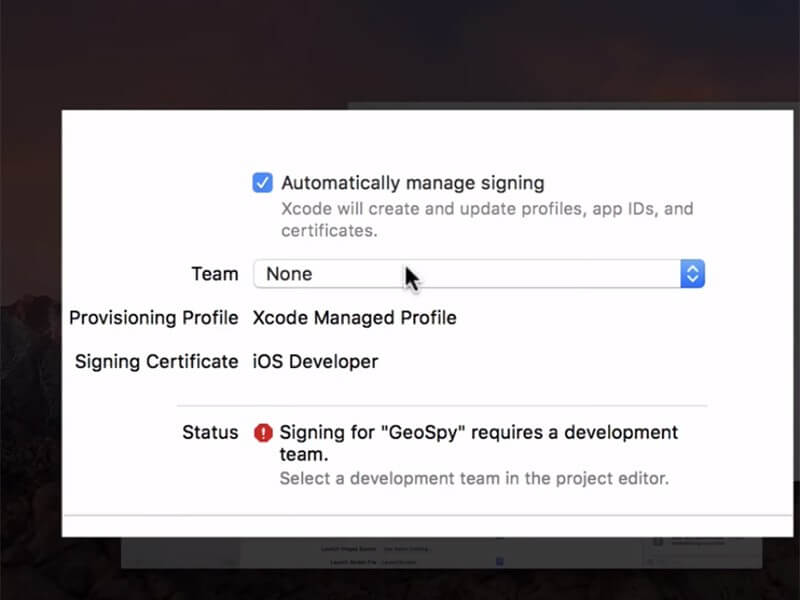
- यानंतर, बिल्ड डिव्हाइस पर्यायामध्ये तुमचे डिव्हाइस निवडा. ते करत असताना, डिव्हाइस अनलॉक ठेवा.
- जेव्हा तुम्ही संपूर्ण गोष्ट अचूकपणे करता, तेव्हा तुम्हाला प्रोग्राम चिन्ह फायलींवर प्रक्रिया करेल म्हणून राहणे आवश्यक आहे.
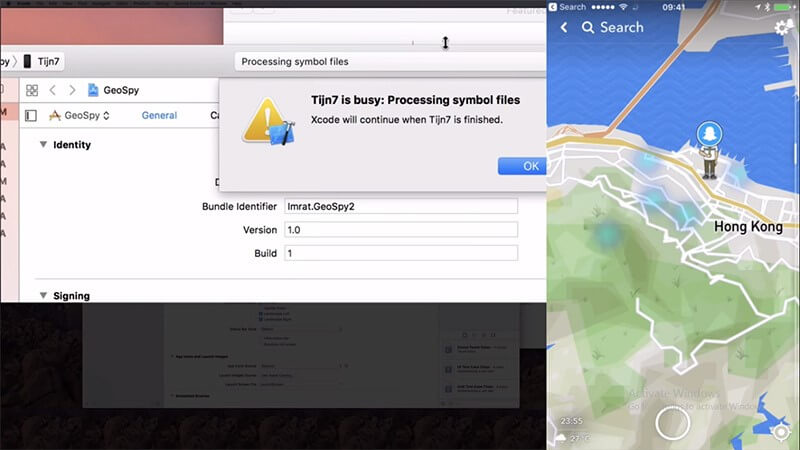
पायरी 3: तुमचे स्थान हेड हलवा
आता, "डीबग" मेनूवर जा. त्यानंतर, "सिम्युलेट लोकेशन" वर दाबा आणि तुम्ही तुमच्या आवडीनुसार स्थान निवडू शकता. तुम्ही आता जाण्यास चांगले आहात.
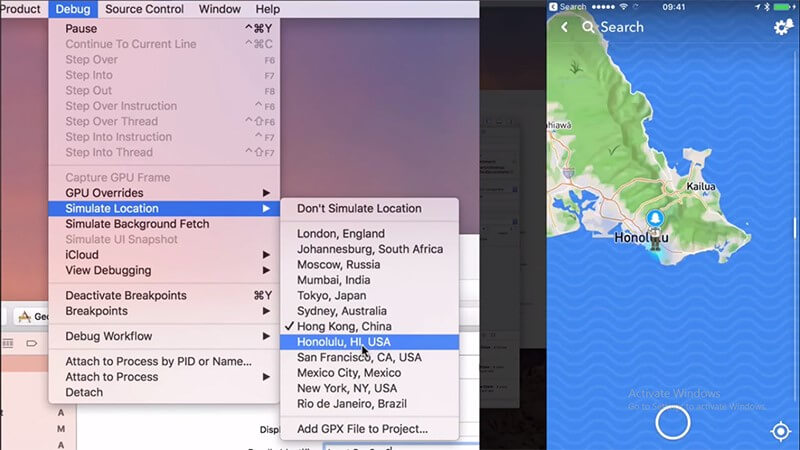
उपाय 4: तुमच्या सिस्टमला जेलब्रेक करून बनावट iOS GPS
आयफोन आणि अँड्रॉइड फोनवर लोकेशन स्पूफ करण्याची पुढील पद्धत म्हणजे तुमचे डिव्हाइस जेलब्रेक करणे. जेव्हा तुम्ही तुमचे डिव्हाइस जेलब्रेक करता, तुम्हाला तुमच्या डिव्हाइसमधील बहुतांश नेटिव्ह सेटिंग्जमध्ये बदल करण्याची संधी मिळते. तथापि, ही पद्धत कठीण वेळ देऊ शकते कारण ती तुम्ही वापरत असलेल्या iOS किंवा Android आवृत्तीवर अवलंबून असते. आम्ही सादर करत आहोत 'The Anywhere!' या उद्देशासाठी अॅप आणि हे iOS 15 वर चांगले कार्य करू शकते. या साठी येथे मार्गदर्शक आहे. उदाहरण म्हणून iOS प्रणाली घ्या:
- 'The Anywhere!' डाउनलोड करा! तुमच्या फोनवरील Cydia अॅपचे बनावट स्थान.
- तुमच्या होम स्क्रीनवरून अॅप इंस्टॉल आणि लॉन्च करा.
- तुम्हाला खोटे करायचे आहे त्या स्थानासाठी नेव्हिगेट करा.
- त्यावर टॅप करा आणि पत्त्यावर लाल पिन दिसेल.
- पुढे, येणाऱ्या स्क्रीनवरील निळ्या टॅबवर टॅप करा.
- ज्या अॅप्सवर तुम्हाला iOS वर GPS लोकेशन खोटे करायचे आहे ते तुम्ही आता निवडू शकता.
- निवडलेले अॅप आता उघडा आणि तुम्हाला त्यावर नवीन स्थान दिसेल.
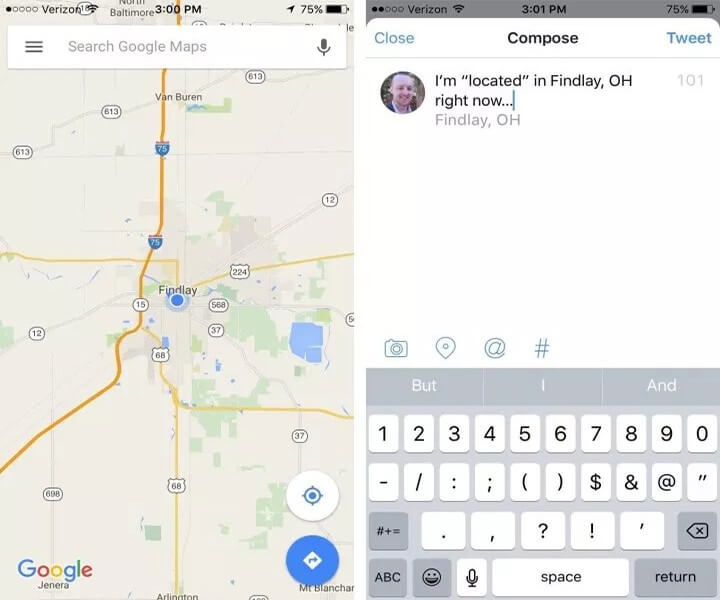
अंतिम शब्द
आम्ही तुम्हाला उपयुक्त iOS लोकेशन स्पूफर्सशी परिचित केले. आम्हाला आशा आहे की आम्ही तुम्हाला मदत करू शकू आणि तुम्ही प्रक्रिया चांगल्या प्रकारे शिकू शकाल. तुम्हाला भविष्यात आणखी काही मदत हवी असल्यास, आम्हाला खाली टिप्पणी द्या आणि आम्ही तुम्हाला अशा आणखी मनोरंजक विषयांवर अपडेट करू. वाचल्याबद्दल धन्यवाद आणि आमच्याशी संपर्कात रहा.
आभासी स्थान
- सोशल मीडियावर बनावट जीपीएस
- बनावट Whatsapp स्थान
- बनावट mSpy GPS
- Instagram व्यवसाय स्थान बदला
- LinkedIn वर नोकरीचे प्राधान्य स्थान सेट करा
- बनावट ग्राइंडर जीपीएस
- बनावट टिंडर जीपीएस
- बनावट Snapchat GPS
- इंस्टाग्राम प्रदेश/देश बदला
- Facebook वर बनावट स्थान
- Hinge वर स्थान बदला
- Snapchat वर स्थान फिल्टर बदला/जोडा
- गेमवर बनावट GPS
- फ्लॅग पोकेमॉन गो
- Android वर पोकेमॉन गो जॉयस्टिक नाही रूट
- पोकेमॉन गो मध्ये अंडी उबविणे
- पोकेमॉन गो वर बनावट जीपीएस
- Android वर स्पूफिंग पोकेमॉन गो
- हॅरी पॉटर अॅप्स
- Android वर बनावट GPS
- Android वर बनावट GPS
- रूटिंगशिवाय Android वर बनावट GPS
- Google स्थान बदलत आहे
- जेलब्रेकशिवाय स्पूफ अँड्रॉइड जीपीएस
- iOS डिव्हाइसचे स्थान बदला




जेम्स डेव्हिस
कर्मचारी संपादक